
▲ 本文介紹華碩Strix電競三劍客,Strix Tactic Pro電競鍵盤、Strix Claw電競滑鼠、Strix Pro電競耳麥。Strix的字源是來自古希臘羅馬的貓頭鷹 - 隼鷹,正如同ASUS Strix電競周邊帶給玩家最精確且準確的操控感。
※ 歡迎各位大大留言指教,您的任何意見對我都很重要喔!
[前言]
「電子競技」簡稱「電競」,最早期為街頭單機大型電玩,如格鬥類型的「快打旋風」,或者運動類型的「熱血高校躲避球」等等的!隨者Ethernet區域網路的普及與網際網路的盛行,以連線對戰為主軸的即時戰略遊戲「魔獸爭霸」、「星海爭霸」在90年代末期,開始在校園引領風騷,玩家運籌帷幄,決勝「鍵盤滑鼠」之外。而與毀滅戰士同類型的Doom-Like遊戲,或者稱第一人稱射擊遊戲,也在網咖盛行的2000年以後,槍聲此起彼落,奔馳沙場,睥睨群雄,好不威風!
時至2012年底,於美國舉辦的英雄聯盟(League of Legends;以下稱LoL)第2季世界錦標賽總決賽,台灣代表隊「台北暗殺星」擊敗南韓職業隊伍Azubu Frost,贏得100萬美金獎金。突然之間,「電競」這兩個字,大家都耳熟能詳起來了,原來打電腦遊戲還可以賺錢的,不是宅宅或者不良少年的電動玩具而已!而LoL也成為台灣最熱門的電競項目之一,電競遊戲不但比技術,在技術頂尖的電競場合,一個能精準控制的電競周邊,也是決勝的重要關鍵之一。
華碩早期由主機板擴展到PC設計製造,再成為NB領導品牌,近年來跨足到行動裝置,包含平板電腦、行動電話等等。當然,在逐漸蓬勃發展的電競周邊領域,華碩也沒有缺席的,Strix正是其電競產品線的代名詞。
Strix的字源是來自古希臘羅馬的貓頭鷹 - 隼鷹,因其極為靈敏視力與聽力,故華碩引用Strix這個字代表著,華碩Strix電競系列產品,帶給玩家最精確且準確的操控感,能更敏捷地控制遊戲角色,解開傳統週邊的禁錮枷鎖,在遊戲中釋放完整的競技神力。
在今年農曆年前,參加了1/31在高雄欣亞電腦ASUS Jason大大所主持的【ASUS Strix 電競產品】&【NVIDIA 技術應用分享】技術研討會後,了解到ASUS在Strix電競產品設計上的用心,用料之實在,故想深入體驗實際產品,看到XF有徵選志願開箱者,就立馬遞交報表,非常有榮幸地能入選開箱資格,本文以實際使用後的經驗,來驗證研討會所討論到的重點,並配合目前當紅的幾套遊戲如LoL、戰車世界的使用心得,由於產品較多,故每一小段的最後佐以一段文字來作為段落的小結論,
以下為今日的大綱,包含今天介紹的三項產品,於茲正式開始。
ASUS STRIX CLAW 電競滑鼠
▲ASUS STRIX CLAW 電競滑鼠彩盒正面。
▲ASUS STRIX CLAW 電競滑鼠彩盒背面。
▲ASUS STRIX CLAW 電競滑鼠彩盒掀開後,可以看到滑鼠本體。
▲ 將內盒抽出彩盒之外。
▲ ASUS STRIX CLAW 電競滑鼠
▲ 說明書、保固卡與光碟片。
▲ 各按鍵的定義與其中文說明。
▲ 左邊是華碩套裝商務電腦MD750所附之滑鼠,個人覺得在文書處理上十分順手,而且很不挑表面,反而是Strix Claw在略為光滑的電腦桌上,卻無法使用,原因如下。
▲ 下方有5000dpi高精密度遊戲等級光學感應器,可以每50dpi的間隔來調整靈敏度。
▲ STRIX CLAW在使用上,需佐以滑鼠墊,才有辦法發揮電競滑鼠的性能。
STRIX CLAW是一隻光學滑鼠,而不以雷射滑鼠設計的原因?
雖然雷射引擎的優勢在於能分辨微小的差異來定位到較細微的程度,但是對於反射表面過於靈敏的特性,在細微的電競領域卻是其致命傷,失之毫釐,差之千里。雖然雷射滑鼠對於桌面的相容性較佳,在比較容易反光或者光滑的表面上也可以使用,但是由於雷射滑鼠太過於靈敏,在電競領域,特別是FPS(第一人稱射擊)遊戲中,容易跑過頭,所以STRIX CLAW採用光學讀取頭加上電競滑鼠墊這樣的配置來達到最佳人機合一。
DPI越多越好嗎?不盡然,對於遊戲解析度而言,一般400到2000DPI已經滿足需求,即使是4K解析度的遊戲,頂多也只需要2000~4000DPI。
▲ STRIX CLAW還是一支1:1解析度的滑鼠,不會以韌體或者軟體調整DPI或者移動的角度,可以更精準地狙擊敵人,滾輪下方,滑鼠正上方有調整DPI的按鍵。

▲ 只不過調整DPI的按鍵時,雖然可以50dpi為間隔來調整,但在低解析度環境,有可能增一格則過快,減一格則過慢,這時候可以搭配windows來設定滑鼠的移動速度,到玩家可以輕鬆駕馭的速度即可。
微動開關是電競滑鼠的一大重點,Strix Claw不例外地使用最頂級的微動開關 - 日本製 Omron D2F-01F,特性就是按壓下去的距離與時間比較久一些,彈性也大一些,反應更加靈敏。長時間在遊戲線上奮鬥的專業玩家,使用Strix Claw,絲毫不會感到疲憊。
▲ Strix Claw的側邊有三顆快捷鍵,可以快速執行設定的指令。
小結:Strix Claw針對電競環境做了許多性能上的取捨,如DPI部分。STRIX CLAW還是一隻光學滑鼠,不會使用軟體校正玩家的指示,Strix Claw完全符合了電競環境的使用需求。
ASUS STRIX PRO 電競耳機

▲ 第二階段要開箱的是ASUS STRIX PRO 電競耳機

▲配件盒內容物。

▲打開外包裝後的耳機實體

▲ 很特殊的隼鷹之眼造型,符合Strix的識別字。


▲ 上方有鬆緊帶,可以依造頭型自動伸縮調整。
▲ 重點來了,強大的60mm 釹磁鐵驅動單體的強大效能,偌大的耳罩,包覆性也相當優秀,兩項特點讓玩起遊戲來更加聲歷其境。
▲ 特殊接地設計的3.5mm 接頭,提供更好音質輸出。
▲ 據官方資料,音效盒可主動偵測並過濾90%以上的環境噪音,並使用USB供電。
▲ 可以調整音量的旋鈕。
▲ 音效盒背面可以選擇是否啟動ENC(環境降噪 environmental noise control),而音效盒與耳機需離70公分以上才有效果。[color=#000000]
▲音效盒背面有類似N次貼材質的黏膠,可以固定於其他物體之上,不會干擾遊戲的進行,黏膠表面若沾上灰塵,使用一般膠帶就可以輕鬆清除。
▲ 克風、耳機接頭以及供電給音效盒使用的USB接頭。

▲ 可以取下的麥克風頭。

▲ 要使用麥克風時再插入耳機即可。

▲ 克風採用了很特殊的可彎曲材質。
▲ 雖然本人不胖,買衣服很容易買,但本人的頭圍屬於XXL等級的,非常不容易選購合適的耳機,因為左右沒有調整的空間,只靠本身材質彈性伸縮,所以我的頭被夾得很不舒服,但是這次大塊頭的ASUS Strix Pro,直徑可達17公分,讓我佩戴起來十分舒適。
小結:STRIX PRO的重點就在於強大的60mm釹磁鐵驅動單體,以及ENC降噪功能,讓玩家在進行遊戲時,可以與隊友順暢溝通,不會受到雜音的干擾而輸掉了比賽。平心而論,ASUS Strix Pro電競耳機,從音質表現來說,高、中、低頻表現皆具水準,音效盒的降噪功能察覺得出效果,配戴起來很舒適,喜歡震撼感的玩家可以參考。
STRIX TACTIC PRO 電競鍵盤

▲ ASUS STRIX TACTIC PRO 電競鍵盤。

▲ 將內盒抽出外箱。

▲ 外盒背面,很清楚地使用英文說明的ASUS STRIX TACTIC PRO的主要特色。
▲鍵盤主體。
▲ 消光處理的表面,即使油性膚質的玩家,沾上了指紋也不會太明顯!
▲ 使用一般擦拭布即可輕鬆去除指紋。


▲ 各按鍵的定義與其中文說明。

▲ Strix Tactic Pro提供四種鍵軸版本,有Cherry MX 黑軸、藍軸、茶軸或紅軸。高品質鍵軸可承受五千萬次敲擊 - 使用壽命比傳統鍵盤高出 10 倍 (10X) 以上。 按鍵具備絕佳觸感與靈敏反應,將您的每分鐘操作數 (APM) 提升至最高!
▲ 左上角有STRIX的貓頭鷹標誌。
▲ 多媒體功能區,可以將喇叭靜音,撥放音樂,或者前進一首,後退一首。
▲多媒體功能區的滾輪,還可以調整音量大小聲。
▲STRIX Tactic Pro採用鍍金的USB介面接頭。。
在墊子競技場合,鬼鍵一直是很困擾電競選手的問題!我100%絕對相信,工欲善其事,必先利其器,遊戲要高分一定要有好的鍵盤。
▼ 微軟設計一個簡易判斷鍵位訊號網頁,測試時分別將常用的3個鍵測試,可以判斷出哪些鍵一起按時,會產生誤判,ASUS Strix Tactic Pro電競鍵盤在所有區域的測試良好。網址是:http://www.microsoft.com/appliedsciences/KeyboardGhostingDemo.mspx。
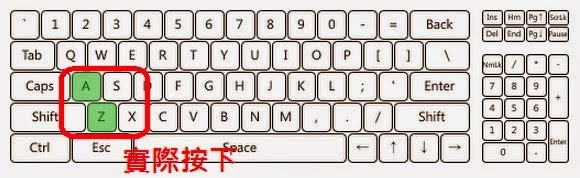
▲ 如上圖,實際按下ASZX四個鍵,但鍵盤只輸出A跟Z兩個按鍵。
這種情況就叫做鬼鍵(Ghost Key),多鍵跟少鍵這都也不是玩家所想要的,有些鍵盤會避免輸出錯誤的按鍵資訊,選擇忽略玩家按下的第3或第4個鍵,只輸出2個按鍵訊號。鬼鍵的發生超出最起初鍵盤二維陣列的設計狀況,所以才有防鬼鍵(Ghost Key)的鍵盤。

▲ Tactic Pro支援同時按下100個按鍵的狀況,幾乎可以說無論按下多少按鍵,都能精準判斷,而某些品牌的薄膜式仿機械觸感的鍵盤,只能判斷部分區域,或者判斷少量按鍵的情況。
▲ 可以看到鍵盤左邊多了十個按鍵,這是可程式編輯的巨集鍵,可以快速輸入一連串指令,比如特殊的魔法等等,
▲ F1到F8只要啟動巨集模式,也是能夠成為可程式編輯的巨集鍵,
▲ 加上空白見下方三個近置可程式編輯的巨集鍵,全部共有21個巨集鍵。Strix Tactic Pro還內建 4MB 記憶體,可儲存一組最佳設定,拿Strix Tactic Pro去與朋友廝殺時,免安裝驅動程式,免設定,發揮巨集鍵的功效。

▲ 全LED背光設計,即使在暗室中也能辨識按鍵,不會按錯按鍵。

▲ 原廠盒裝內還附上一個拔鍵器,除了可以更換按鍵之外,平常也方便將按鍵拆下來清潔。

▲ 將附贈的四個橘色按鍵更換之後的樣子,這邊我是更換了最常作為方向鍵的ASDW鍵,由於橘鍵沒有印刷任何字樣,所以更換在任何按鍵上都不會有突兀的情況。
小結:ASUS STRIX TACTIC PRO 電競鍵盤重點中的重點,當然是Cherry MX青軸囉,使用過的手感的確沒有讓我失望,全域防鬼鍵也是其最大之特色。
Strix Claw電競滑鼠 - 使用手冊

▲放入StrixSoftware光碟片可以看到有兩個資料匣Manual與StrixClaw_Fwupdate,及兩個檔案。

▲StrixClaw_Fwupdate資料匣是作為韌體更新使用,出廠時,ASUS原廠已經更新好穩定版本,如果沒有必要,儘量不要自行更換韌體,Manual資料匣裡還有34個子目錄,分別是34國語言的使用手冊。
我們打開Tranditional_Chinese資料匣,裡面有WEB與DVD兩個版本的PDF檔,基本上內容是一樣的,共14頁,於2014年4月訂版,由於使用手冊有版權說明,所以就不截圖了,下載網址如下:http://dlcdnet.asus.com/pub/ASUS/Accessory/Keyboard_Mouse/t9108_strix_claw_mouse_manual.zip。
第三頁有華碩電腦的聯絡資訊,現在好像叫做華碩聯合了。
第七頁,產品特色:
第八頁,各部件說明。
第九至十三頁,驅動程式設定。
第十四頁,安全與維護。
Strix Claw電競滑鼠 - 軟體設定

▲執行StrixSoftware光碟片中的Setup.exe開始安裝,安裝程式貼心地提醒使用者,可以上ASUS官網下載最新的韌體與軟體,如果要直接安裝要按否(N)。

▲ 如果接按是(Y)會跳到華碩官網,這裡可以下載最新的軟體。
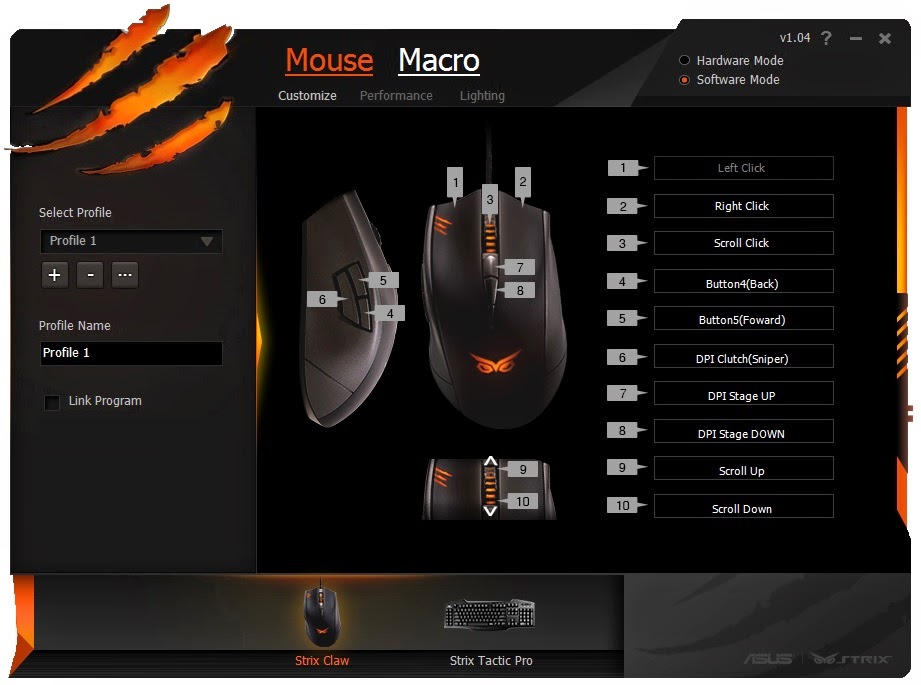
▲ 剩下的安裝過程就是單純的下一步按到底,安裝完畢後開啟Strix Claw可以看到的畫面,最下方Strix Claw發亮表示這是電競滑鼠的設定工具程式,Profile1中10個按鍵使用的是預設的設定。

▲ 按(+)號的按鈕可以新增Profile(設定檔),經過測試可以達100個Profile,可是螢幕解析度的關係,只能選擇到約30幾個。
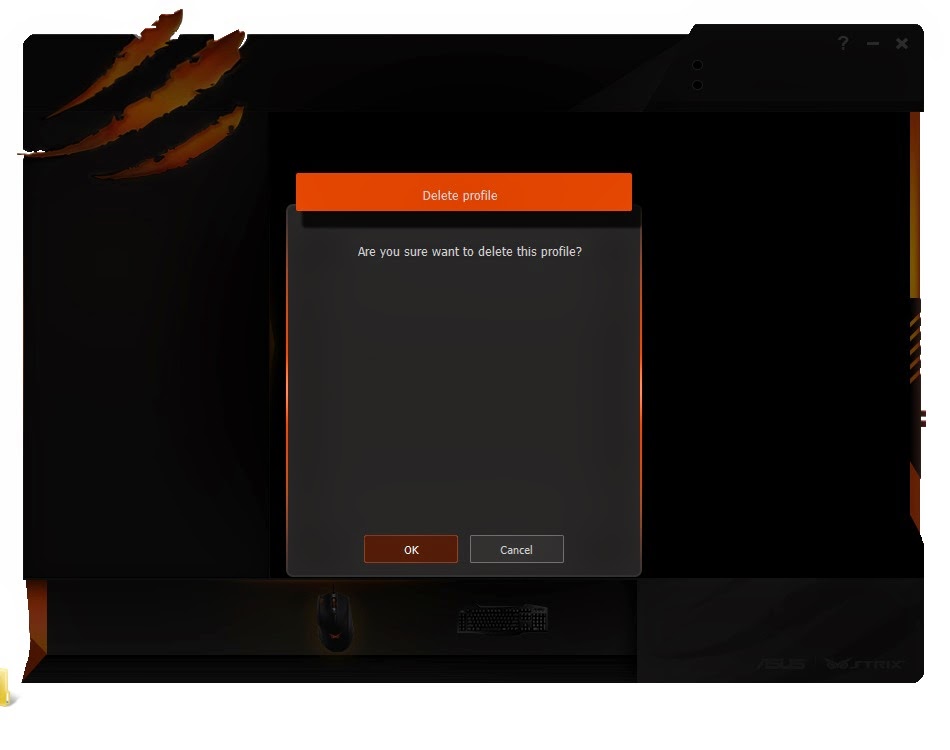
▲ 按(-)號的按鈕則可以刪除Profile。

▲ 選取需要設定的功能鍵時,滑鼠的示意圖會指示該功能鍵的位置。

▲ 比如我們來設定功能鍵5,可以選取的設定功能非常多,可以模擬成鍵盤按鍵,包含如Ctrl-V這種組合鍵,滑鼠功能,靈敏度調整,啟動應用程式,多媒體功能,或者設定成切換Profile。

▲ 設定為切換Profile的功能鍵,大家可以看出Profile的順序,是以字母的順序來排列,並非是以新增的前後順序來排列,所以大家可以使用如上圖的小技巧將Profile分類管理。

▲ 例如我們把功能鍵6設定為Ctrl-V。

▲ 功能鍵也可設置為靈敏度調整,DPI就是滑鼠的解析度,越高則滑鼠移動越快,
DPI Clutch一般是把DPI設定在固定數值,避免上下旋轉設定DPI時,速度不易調整,例如狙擊模式。
DPI Stage UP/DOWN:在不同DPI切換,一般上以數值越高,速度越快的原則來設定。
Cycle DPI Stage Up/Down: 滑鼠輪詢的時間間隔。

▲ 功能鍵也可設置為觸發巨集。可以設定為觸發一次(Play once),觸發多次(Play Multiple Times),再按一次才關閉(Play Toggle On/Off),連射(Play Repeat While Pressed)。而如何設定巨集的內容,留待下一小節Strix Tactic Pro部分再說明,不然所有功能都在滑鼠部分就講完了。

▲ 功能鍵也可設置為開啟程式或者網頁,上圖設定按下功能鍵7可以開啟xfastest首頁。

▲ 雖然Strix Claw是一隻電競滑鼠,但是其快速鍵的功能,也可以用來輔助文書處理或者影像處理軟體的使用,比如Zoom In/Out,複製/貼上,如上圖就是設定好的功能快速鍵選單。也可以用此功能,將看圖軟體的滾輪設定成自己喜歡的功能,如上下張,或者放大縮小,不用受到軟體的限制。

▲ 將Link Program打勾後,可以連結使用的遊戲或者應用程式,開啟後自動切換Profile。
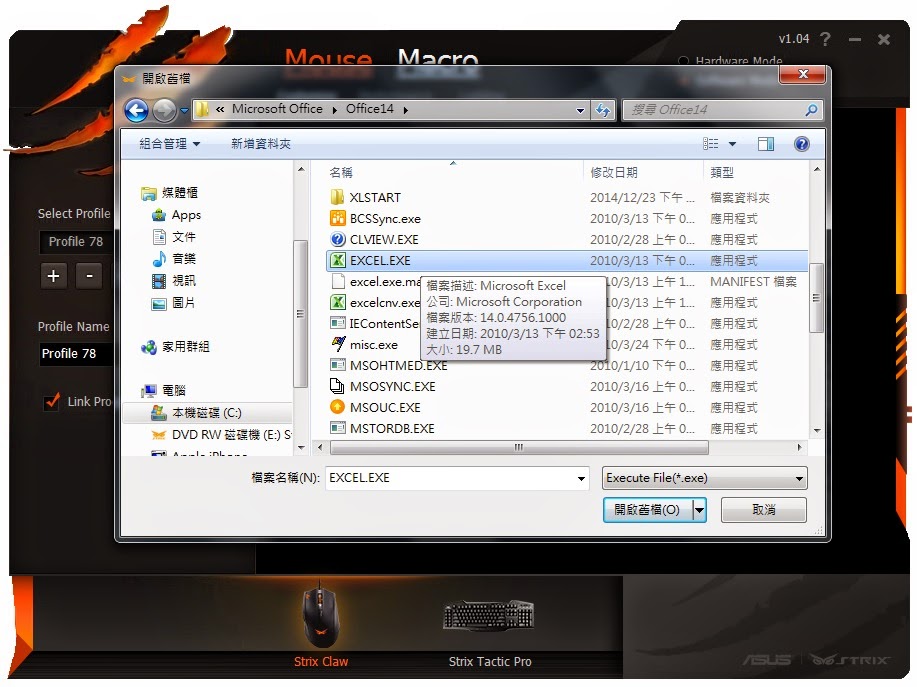
▲ 這裡設定EXCLE啟動後,自動啟用EXCLE的專用設定檔。

▲ 接下來看滑鼠背光的設定,橘色的LED背光可以設定為開啟或者關閉,按ON就可以開啟。

▲ 橘色的LED背光按OFF就可以開啟,滾輪以及Strix Logo部分皆可以個別開啟或者關閉。

▲ Performance(效能)的設定也是電競滑鼠的重點之一,共分為Sensitivity(DPI)、Life-off Distance、Rolling Rate(Response Time 反應時間)的設定,反應時間就是輪詢的頻率,頻率越高,查詢時的時間越短。
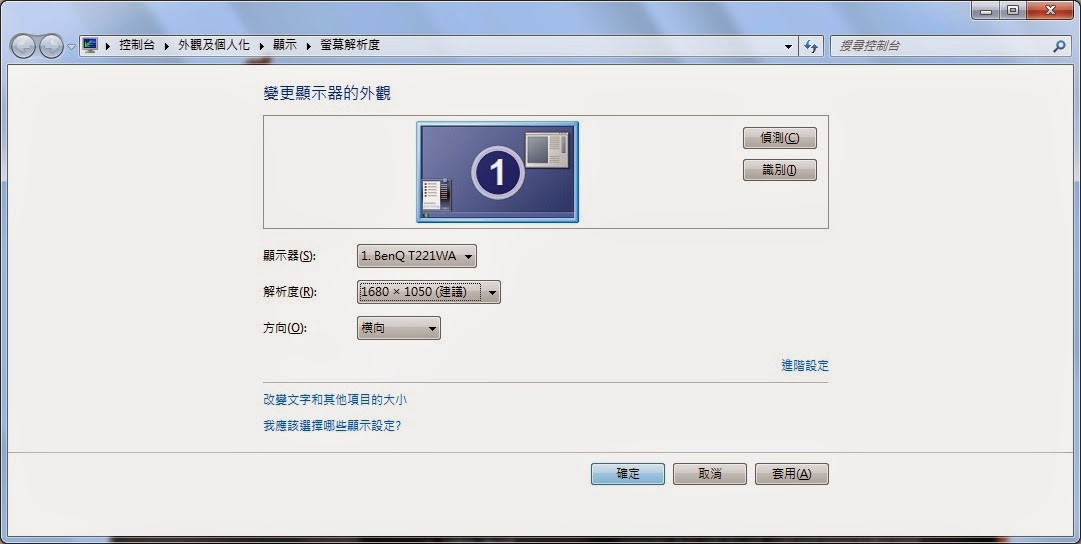
▲ 滑鼠墊的DPI設定與螢幕的解析度息息相關,所以要設定滑鼠墊的DPI前,先檢視螢幕的解析度。
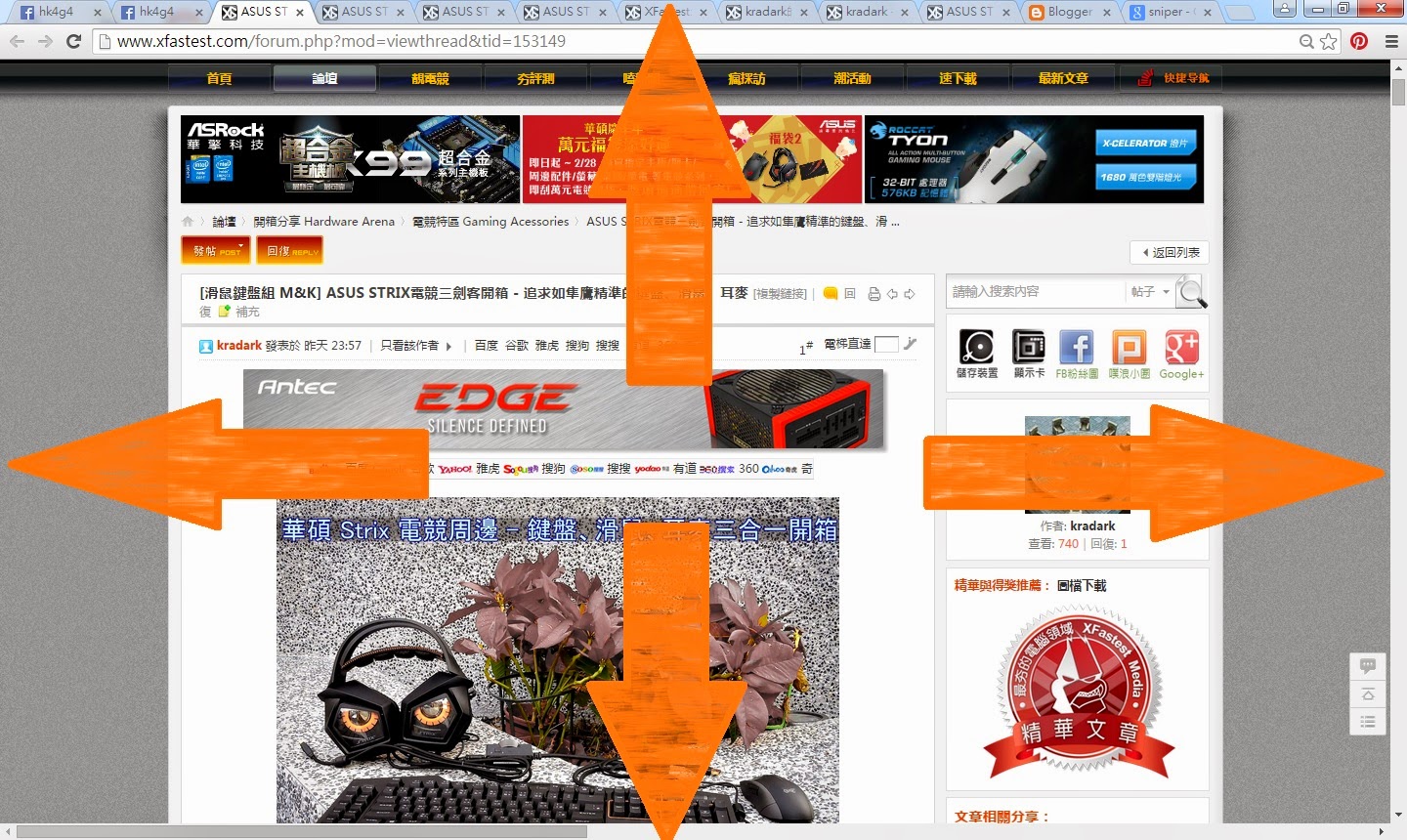
▲ 個人滑鼠DPI設定的習慣,是以手腕在舒適狀態下移動,能達到螢幕的四面八方為原則。。

▲ Sensitivity(DPI)的設定中,將Enable X-Y Sensitivity可以根據兩個維度,個別設定DPI,上面的數值是上下的解析度,下面則是左右邊的解析度。如果使用Strix Glide Speed與Control華碩電競專用滑鼠墊的話,可以直接選取儲存在設定程式中的Life-Off Distance值,這裡我們使用自備的滑鼠墊,所以按下Calibrate進行校正設定。
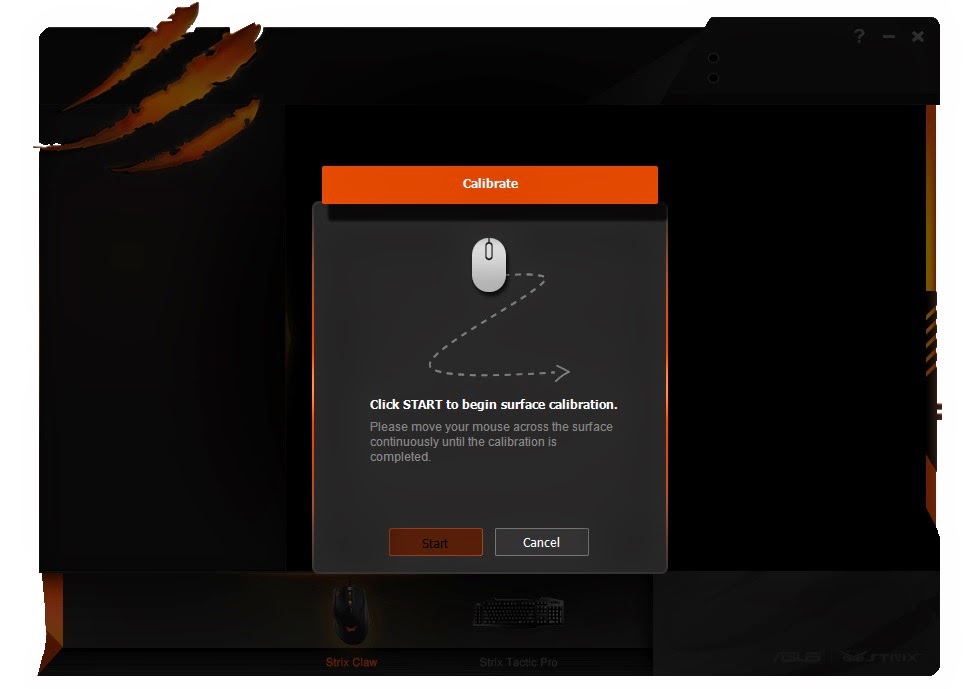
▲ 進行校正設定Life-Off Distance值,按下開始,以不算慢的移動速度,然後大幅度在滑鼠墊上移動滑鼠,約幾秒鐘的時間就完成校正。
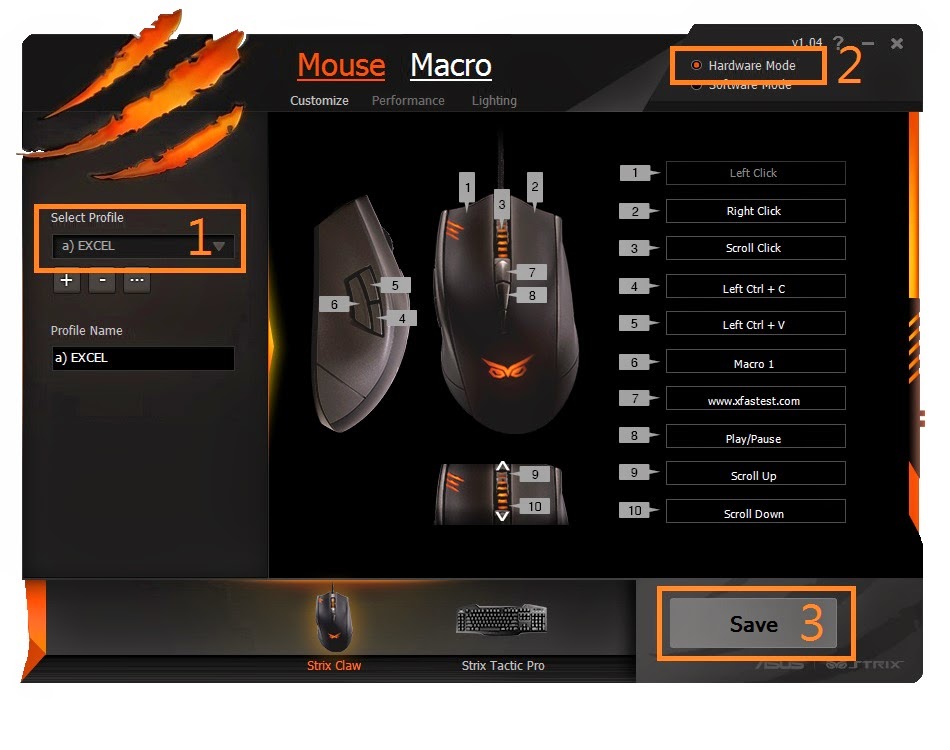
▲ 設定完畢後,就是存檔囉,如果要把電競設定帶著走時,在其他桌機上,除了要下載驅動程式來安裝之外,還需要一個一個按鍵設定,耗力且費時,Strix Claw電競滑鼠與Strix Tactic Pro電競鍵盤,都提供了一組hardware mode(硬體模式)設定,可以將機體與一組Profile同步。如圖步驟一選擇要同步的Profile,步驟二記得選擇硬體模式,最後再按SAVE儲存即可。
小結: Strix Claw電競滑鼠的靈敏度設定,更可以依據電競玩家使用習慣,調整到最適合自己的解析度。讓玩家在電競對戰時,發揮應有的實力表現。
Tactic Pro電競鍵盤 - 使用手冊
Strix Tactic Pro電競鍵盤 使用手冊同樣也有版權說明,所以無法截圖,故直接在此提供下載網址:http://dlcdnet.asus.com/pub/ASUS ... itional_Chinese.zip
Tactic Pro電競鍵盤 - 軟體設定

▲ 以同為ASUS Strix系列電競周邊來說,滑鼠與鍵盤的安裝程式,其安裝步驟類似,Profile的觀念與使用也相同,可以參考本文[Strix Claw電競滑鼠 - 軟體設定]部分,上圖為開啟程式的畫面,先看到右下角橘色點選的部分,P1~P3可以直接切換所選擇Profile,按鈕的位置位於鍵盤由上,也就是[PRT SCR]、[SRC LOCK]、[PAUSE BRAEK]三鍵。
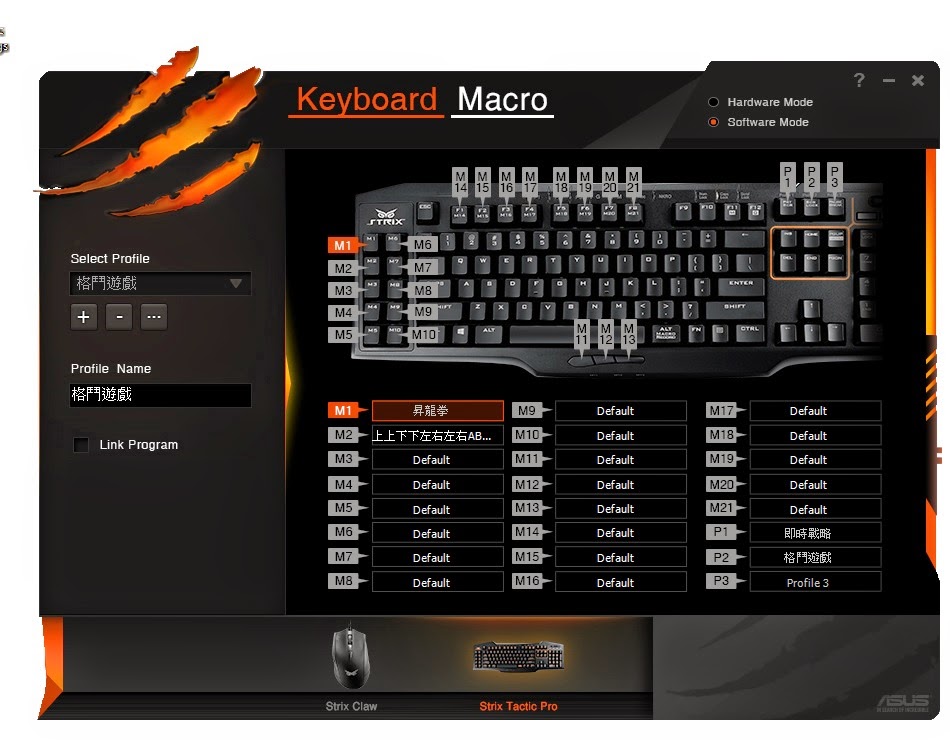
▲ 而M1到M21共有21個功能鍵可供設定。

▲ 將M1巨集鍵設定為發動格鬥遊戲中常見的昇龍拳按法(→↓↘+攻擊),並設定為發動一次,因為玩家應該不希望一直發動同樣絕招,然後被對手抓到破綻反制吧。
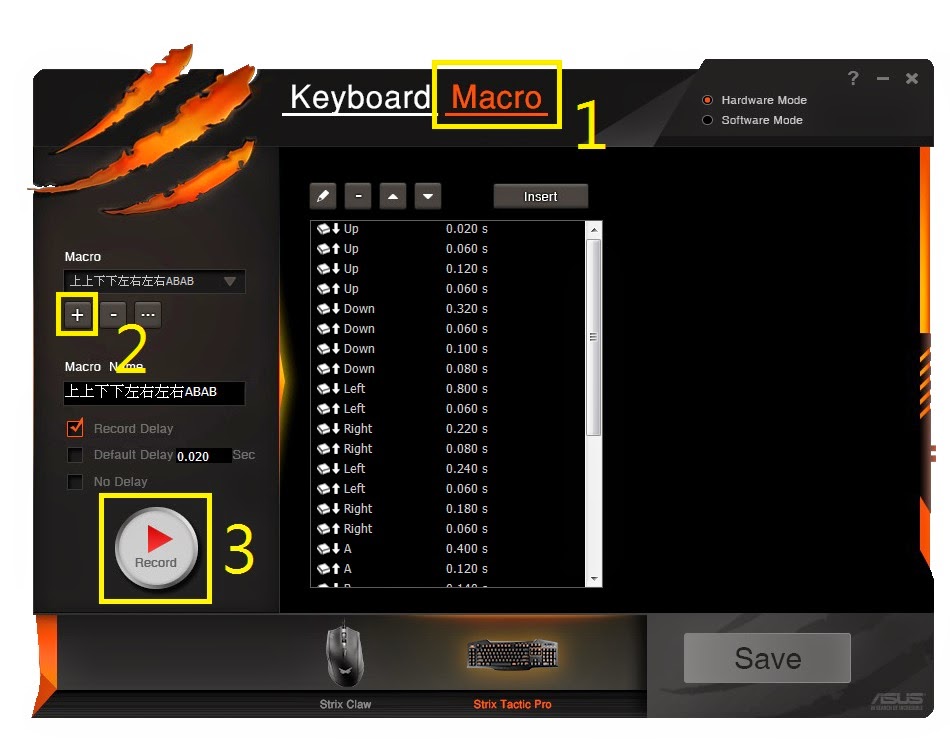
▲ 巨集的錄製透過華碩的工具程式則相當地簡單,先切換到Macro的頁面,按(+)號鍵新增一個巨集,按Record進行錄製,至時候敲擊鍵盤,所敲擊的鍵即會被記錄下來,再按Stop即完成,所記錄的Macro還可以Strix Claw共用。
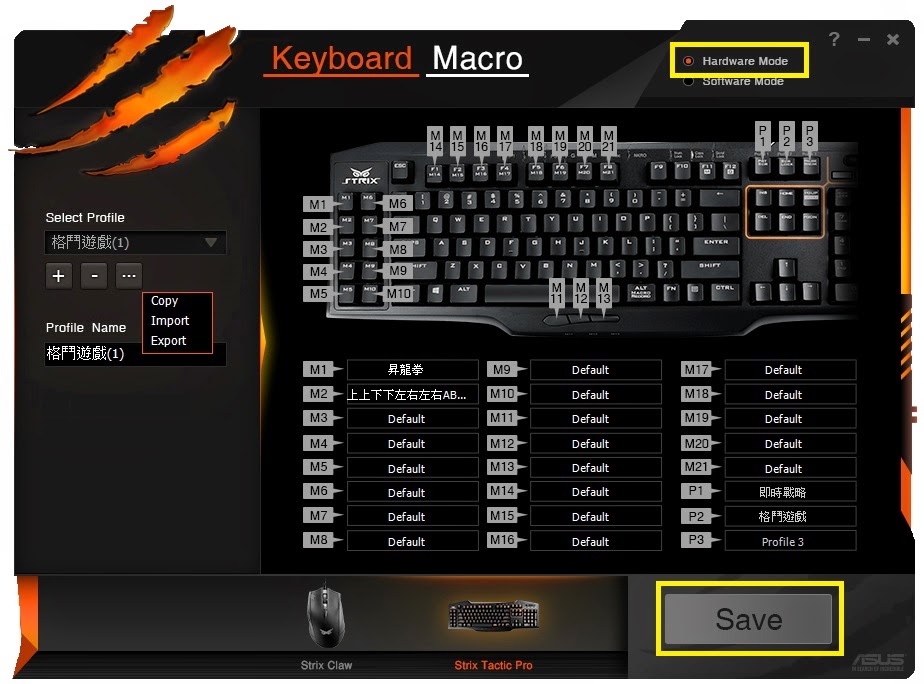
▲ 設定完畢後,存檔方式與Strix Claw滑鼠相同,也有Hardware Mode,可將一組設定檔可以同步到鍵盤中。另外左邊Profile的Copy可以複製Profile的內容,方便做小調整,如把街頭快打複製到格鬥天王,Import跟Export分別可以匯入與匯出一整組的設定值到外部檔案中,附檔名為ini。將ini檔案帶到其他桌機再匯入,也是將Strix Claw與Tactic Pro攜帶到其他場合競技的方法之一。
小結: Tactic Pro電競鍵盤的巨集鍵設定,不用說格鬥遊戲,就算如[惡魔城x 月下夜想曲]那種複雜的招式按法,透過巨集也可以輕鬆使用。
遊戲實測
若為學生,沒有LoL帳號,可能會被稱之為怪咖,而有在持續玩LoL的上班族也不在少數。電競周邊的開箱一定要好好的測試一下連線遊戲。
▲ 原來我的桌機長的這個樣子,使用了ASUS一般文書使用的鍵盤與滑鼠。
▲ 更換了ASUS Strix電競鍵盤、滑鼠、耳麥三合一設備之後,我的桌機長這樣子的。
小結:經過測試,一開始時需要熟悉一下手感,但是逐漸熟悉了ASUS Strix電競鍵盤、滑鼠、耳麥一套三組設備之後,成績也比以往穩定許多!
心得與結語
在二次大戰中,好的駕駛員駕駛先進的戰機,讓盟軍在太平洋戰爭中,空戰大勝日本零式戰機。所以,我100%絕對相信,工欲善其事,必先利其器,遊戲要精進一定要有好的電競周邊,包含鍵盤、滑鼠,滑鼠墊、耳機、麥克風...等等。而ASUS本持帶給電競玩家更好遊戲體驗的態度,深入研究玩家的使用習慣、操作舒適度和提高便利性與美觀作為整體考量,研發了Strix系列電競周邊。
學生時代在電腦商場打工時,公司就是一家華碩主機板專賣店,自己買的第一台電腦,也是第一台自己組裝的電腦,主機板就是華碩。而參加了XF 2015年羊羊得意刮刮卡合照活動之後,我才發現家裡華碩產品居然有這麼地多。長久以來持續支持華碩,無非是其優良的產品設計,以及完善的售後服務。雖然維修中心是備而不用,但是有一個服務完善的維修機制,還是可以讓消費者買得更安心。而大家都知道華碩皇家俱樂部的服務品質,有口皆碑。
本次開箱的Strix鍵盤、滑鼠、耳麥,都採用消光色系外觀,比較不容易變舊,若需要攜帶到四處與戰友對戰的電競周邊,跑來跑去,碰來碰去,磨損是難免,消光色系就比較看不出來小細紋。
而產品的特點,正如每一段的小結所敘述:
Strix Pro電競耳麥的重點就在於強大的60mm 釹磁鐵驅動單體,以及ENC降噪功能。
Strix Tactic Pro電競鍵盤功能豐富,該有的防鬼鍵、巨集鍵等都具備,鍵盤略有重量,所以不太容易滑動,這些功能對於分秒必爭的電子競賽很重要。Cherry MX青軸的手感與段落感,自然也不再話下。
Strix Claw電競滑鼠使用歐姆龍連動開關,經過試玩,按壓起來手感也相當不錯,搭配STRIX GLIDE CONTROL 電競滑鼠墊,可以更精準地控制。
ASUS Strix Claw電競滑鼠與ASUS Strix Tactic Pro電競鍵盤憑藉著華碩的優良設計與精實用料,其外觀質感與操縱觸感受到電競玩家一致的肯定,不過,如果要在操控手感上達到登峰造極的境界,非有工具程式的輔助設定不可。
Strix Claw與Tactic Pro都有為數眾多的功能鍵,加上電競玩家都不只玩一種電競遊戲,透過工具軟體的輔助管理,可以針對不同類型的遊戲,設定專用的Profile,容易上手的軟體使用介面,即使不用看說明書,看得懂初步的英文就可以輕鬆掌控全部的功能。
基於以上試用結果,我給予這次開箱的ASUS Strix電競周邊,在觸感外觀、功能豐富、品質穩定、以及售後服務四個面向,我給與ASUS STRIX三劍客都是正面的肯定。
熱衷電玩的論壇大大們,不想買一組來對戰嗎?
由於夜光在圖片上不容易觀察出來,最後請各位大大欣賞,ASUS STRIX CLAW & TACTIC PRO 橘光閃爍畫面的Video:
https://www.youtube.com/watch?v=xEZ9A3hpBng
[延伸閱讀]
※ 歡迎各位大大留言指教,您的任何意見對我都很重要喔!

好多功能阿!滑鼠、鍵盤![]()
老鷹...開囉企...![]()
花不下去![]()
老鷹大大也可以參加開箱免費試用啊!
kradark提到:
老鷹大大也可以參加開箱免費試用啊!
試用期可以拉到永久嗎![]()
好東西![]()
不買!![]()
![]()
子路曰:「願鍵鼠、耳麥,與朋友共。敝之而無憾。」
<pre class="c" name="code">class 子路 {
private:
KEYBOARD keyboard,
MOUSE mouse,
HEADSET headset;
friend class 子路的朋友;
};
有了這麼好的週邊,是不是主機板、顯卡、顯示器都換一換呢?![]()
顯卡太好...
可能電源供應器也要加強![]()
不過組完超強電腦...可以玩踩地雷嗎![]()
iT邦幫忙MVPsimon581923提到:
是不是主機板、顯卡、顯示器都換一換呢?
買了4K的顯示器
能不能用D-SUB接呢
![]()
恩 電腦及周邊全部換新後 最後一步換新
就是捐出來抽獎 因為主人也要換新 這才是十全十美![]()
夠狠~~~ ![]()
newkevin提到:
主人也要換新
看成 女主人也要換新 ![]()
老鷹大,Strix是你親戚隼鷹耶!
本是同根生,相姦何太急?
![]()
iT邦幫忙MVPkradark提到:
本是同根生,相姦何太急?
好吧!
過幾天再來歪樓![]()